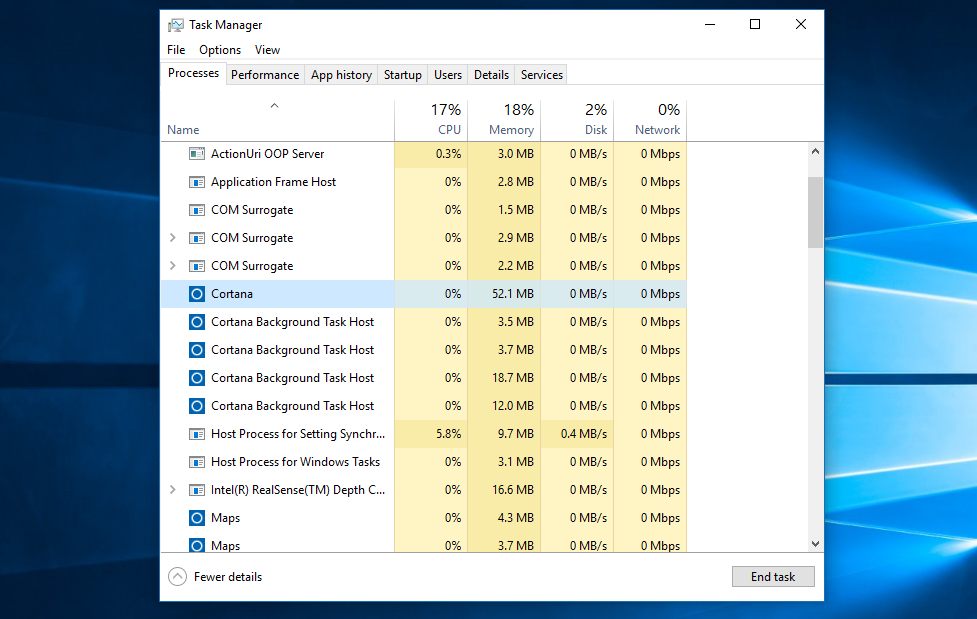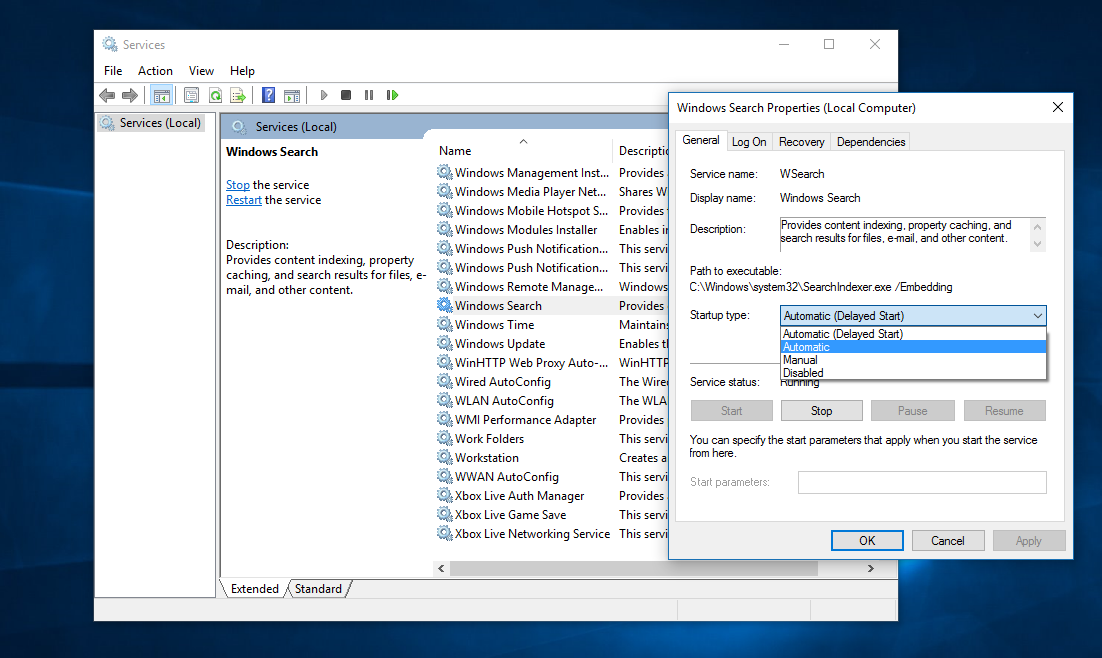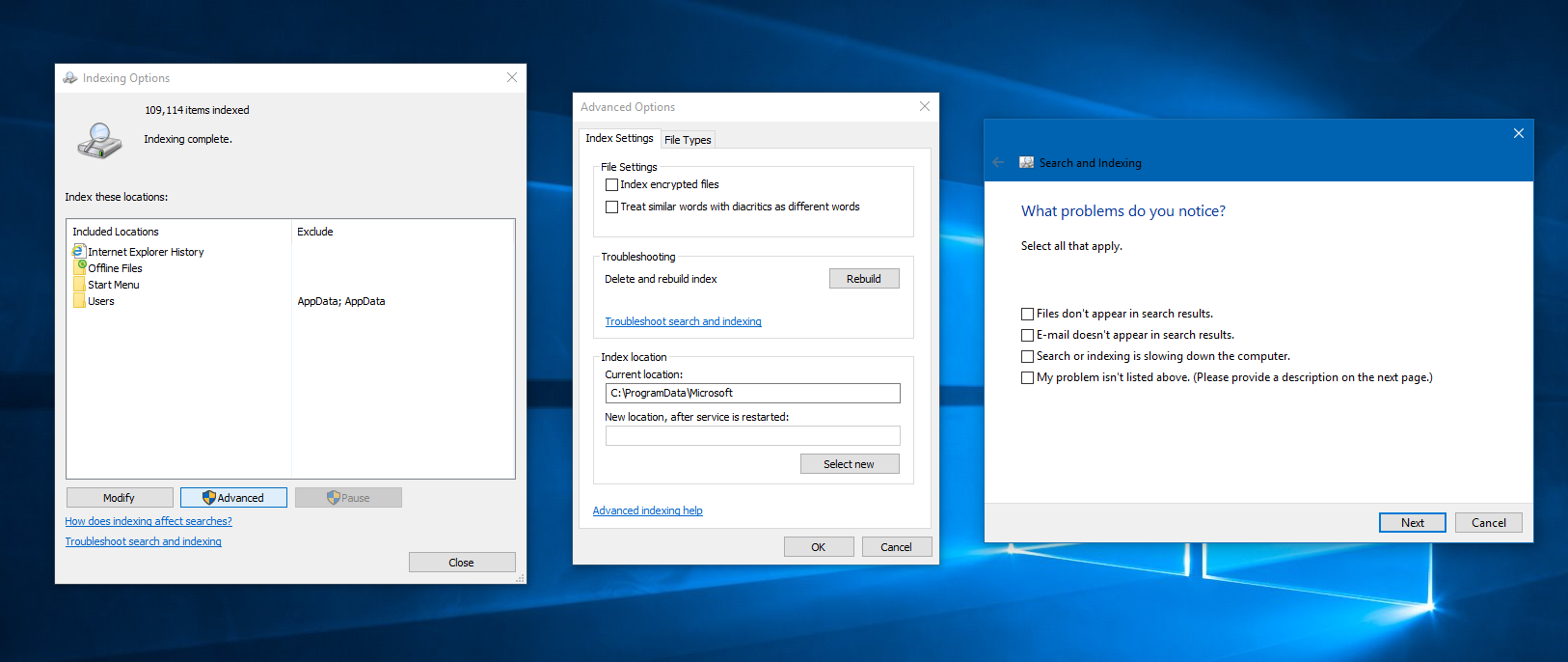Nefunguje vyhledávání ve Windows 10? Zde je návod, jak to opravit!
4 min. číst
Aktualizováno dne
Přečtěte si naši informační stránku a zjistěte, jak můžete pomoci MSPoweruser udržet redakční tým Dozvědět se více
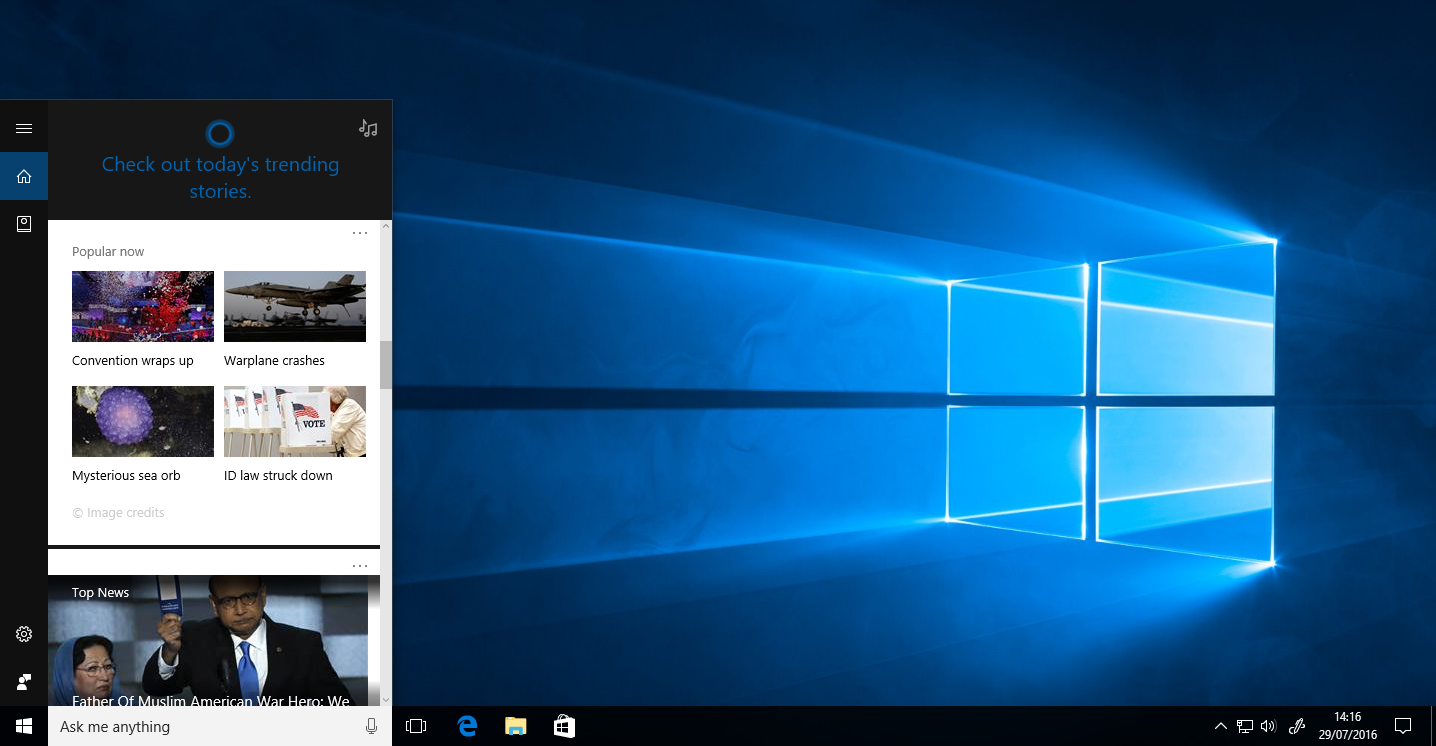
Pokud vám Cortana nebo Search ve Windows 10 nefungují, možná to budete moci opravit, aniž byste museli čistou instalaci Windows 10. Stejně jako většina ostatních chyb ve Windows 10 existuje několik způsobů, jak opravit Search/Cortana v Windows 10. Zde jsou jen některé z nich, které byste měli vyzkoušet, a mohly by problém vyřešit za vás.
1) Restartujte proces Cortana/Search
Toto je nejjednodušší oprava pro Vyhledávání. Chcete-li opravit Search/Cortana, klikněte pravým tlačítkem na hlavní panel a klikněte na Správce úloh. Poté se ujistěte, že jste na kartě Procesy ve Správci úloh. Dále přejděte dolů a najděte proces Cortana nebo Search. Jakmile najdete některý z těchto dvou procesů, klikněte na něj a poté kliknutím na tlačítko níže ukončete úlohu. To by mělo problém ve většině případů vyřešit, ale pokud stále ne, pokračujte a postupujte podle další metody.
2) Služba Windows Search
Aby Vyhledávání ve Windows 10 fungovalo správně, musíte se ujistit, že služba Windows Search funguje aktivně. Chcete-li to provést, otevřete Spustit současným stisknutím kláves Windows a R na klávesnici. Poté zadejte services.msc a mělo by se otevřít dialogové okno Služby. Odtud přejděte dolů a najděte službu Windows Search. Jakmile jej najdete, klikněte na něj pravým tlačítkem a klikněte na vlastnosti. Jakmile se otevře dialogové okno Vlastnosti Windows Search, klikněte na rozevírací seznam Typ spouštění a změňte jej na Automaticky. Poté klikněte na OK pro uložení a opuštění dialogu.
3) Odstraňte problémy pomocí Možnosti indexování
Pokud výše uvedené kroky vůbec nevyřeší Search for you, tato metoda může být schopna problém vyřešit. Nejprve budete muset otevřít Ovládací panely – k tomu stačí otevřít Spustit (současně stiskněte klávesu Windows a R) a zadejte „ovládací panel“. Poté se v horní části zobrazí rozbalovací nabídka „Zobrazit podle“ – odtud klikněte na Velké ikony. Tím se zobrazí jiný pohled na možnosti v Ovládacích panelech. Jakmile to uděláte, najděte tlačítko „Možnosti indexování“ a kliknutím na něj otevřete dialogové okno. Po otevření klikněte na tlačítko „Upřesnit“ zespodu, čímž se otevře další dialogové okno. V novém dialogu uvidíte v části Odstraňování problémů tlačítko „Znovu vytvořit“ – klikněte na něj. Mějte na paměti, že dokončení může chvíli trvat. Pokud to nepomůže, klikněte ve stejném dialogovém okně na odkaz „Odstraňovat problémy s vyhledáváním a indexováním“ a postupujte podle pokynů na obrazovce.
Výše uvedené metody by měly být schopny opravit Cortanu nebo Vyhledávání ve Windows 10. Pokud to nefunguje, možná budete muset Resetovat Windows – k tomu stačí otevřít aplikaci Nastavení, přejít do sekce Aktualizace a zabezpečení a poté kliknout o zotavení. Odtud postupujte podle pokynů na obrazovce.
Pokud máte nějaké další způsoby, jak opravit Cortanu nebo Vyhledávání ve Windows 10, neváhejte je sdílet s ostatními v sekci komentářů níže.
Aktualizace 5. února 2020:
Několik uživatelů po celém světě hlásí, že nejsou schopni získat žádné výsledky v okně vyhledávání Windows 10. Zdá se, že problém je způsoben integrací Bing a Cortana. Zakázání integrace Bing a Cortana může tento problém dočasně vyřešit.
Zde je návod, jak vyřešit problém s vyhledáváním ve Windows:
- Otevřete Spustit nebo stiskněte Windows + R
- Zadejte „cmd“
- Zadejte následující příkaz
- reg add HKCU\Software\Microsoft\Windows\CurrentVersion\Search /v BingSearchEnabled /t REG_DWORD /d 0 /f
-
reg add HKCU\Software\Microsoft\Windows\CurrentVersion\Search /v CortanaConsent /t REG_DWORD /d 0 /f
- Restartujte počítač se systémem Windows 10
Zdá se, že se tento problém týká pouze uživatelů Windows 10 1903. Pomocí výše uvedených kroků se problém dočasně vyřeší.